VSCode 如何添加Windows右键菜单命令
第一步:win+R 输入regedit,打开注册表编辑器
第二步:添加右键文件VSCode打开命令
- 依次找到 HKEY_CLASSES_ROOT > * > shell > VSCode(若无手动新建.项),点击VSCode文件夹,双击右侧默认在弹出对话框的数值数据选项中键入命令名称,如 Open with VSCode
- 添加命令图标,右键VSCode文件夹,新建字符串值,双击修改新值名称为 Icon(首字母大写i),数值数据选项粘贴上VSCode文件所在位置路径,如 D:\develop\VSCode-win32-x64-1.46.1\Code.exe
- 右键VSCode,新建项,名称为 command ,双击默认,在数值数据中键入VSCode文件所在位置+空格+"%1" 如 D:\develop\VSCode-win32-x64-1.46.1\Code.exe "%1"
- 此时右键文件查看命令是否好用,是否有图标
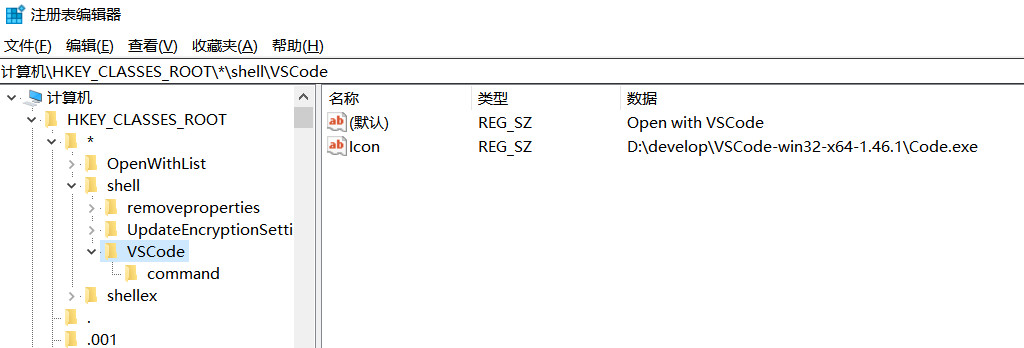
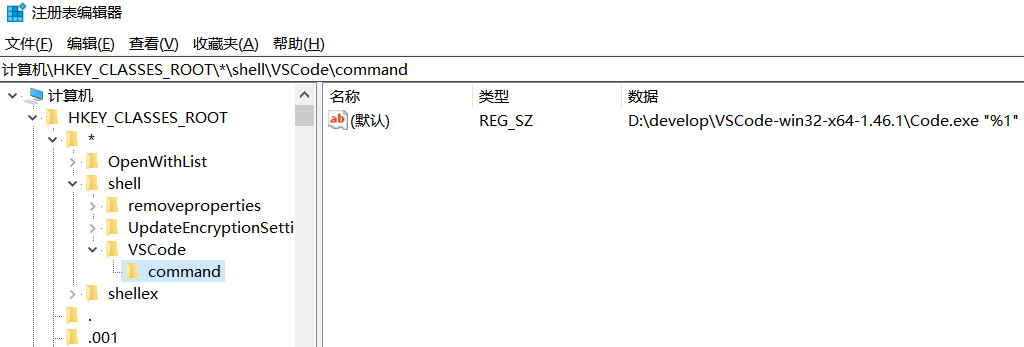
第三步:添加右键文件夹VSCode打开命令
- 依次找到 HKEY_CLASSES_ROOT > Directory > shell > VSCode
- 添加操作同上
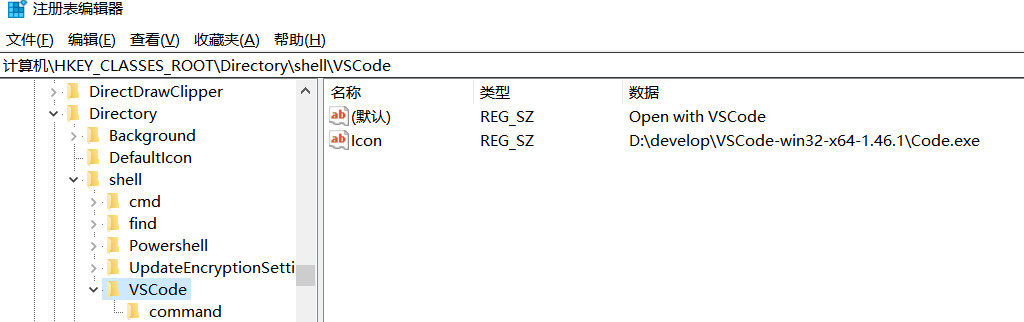
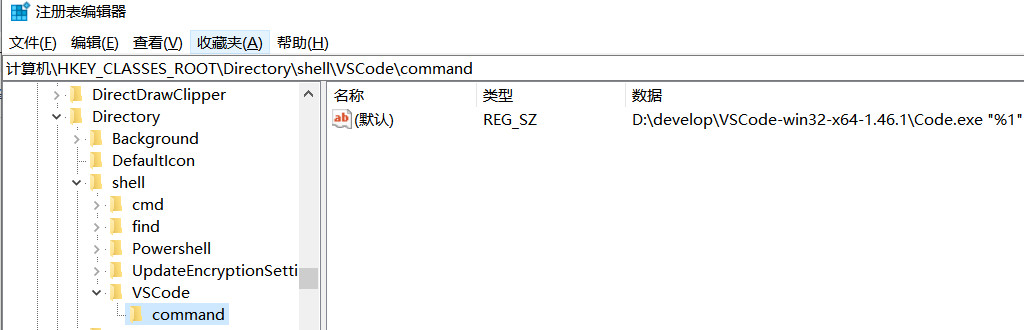
第四步:添加右键桌面VSCode打开命令
- 依次找到 HKEY_CLASSES_ROOT > Directory > Background > shell > VSCode
- 添加操作同上
- 注意:command的数值数据中空格后面要用"%V"
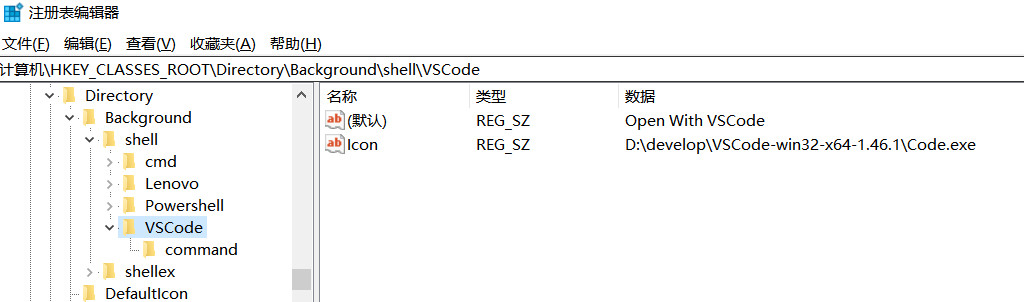
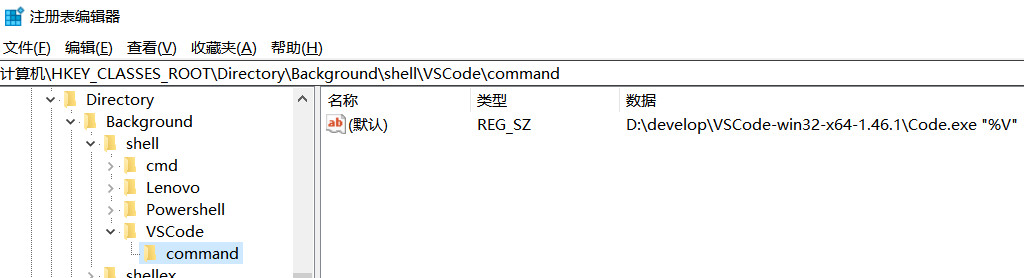
效果
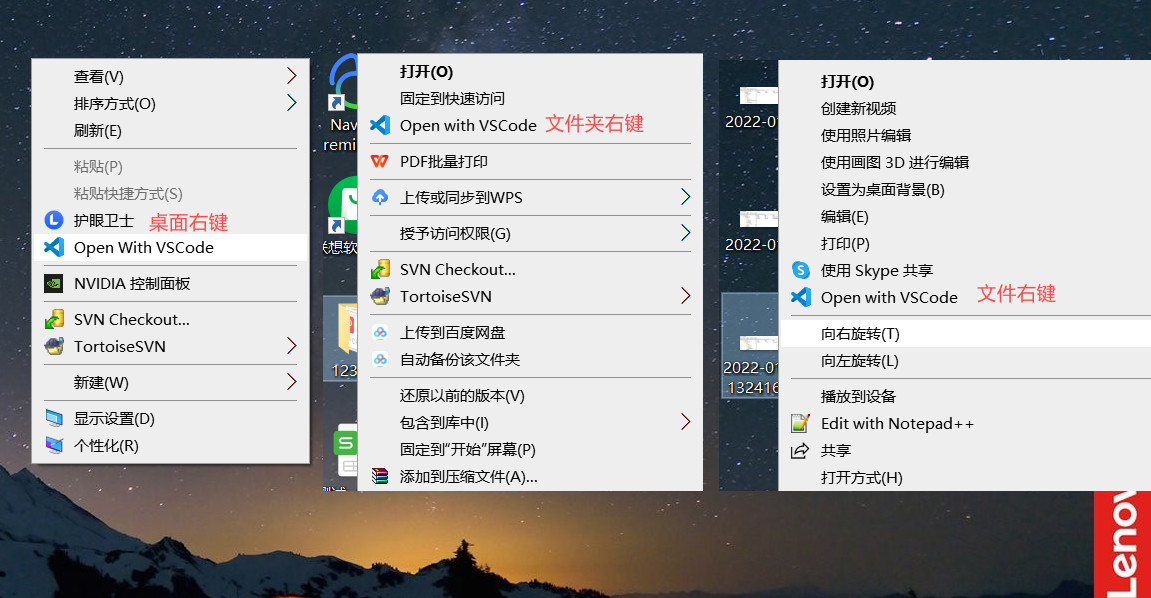
附:VS Code 插件安装
1. https://marketplace.visualstudio.com/vscode 搜索并下载所需要的离线插件
2. 安装离线插件见下图所示,选择本地电脑上的 *.vsix

https://blog.csdn.net/weixin_43304253/article/details/129632949 可参考该篇文章的描述 下载和安装插件
----------- 赠人玫瑰,手有余香 如果本文对您有所帮助,动动手指扫一扫哟 么么哒 -----------



未经作者 https://www.cnblogs.com/xin1006/ 梦相随1006 同意,不得擅自转载本文,否则后果自负
分类:
software-setting




【推荐】国内首个AI IDE,深度理解中文开发场景,立即下载体验Trae
【推荐】编程新体验,更懂你的AI,立即体验豆包MarsCode编程助手
【推荐】抖音旗下AI助手豆包,你的智能百科全书,全免费不限次数
【推荐】轻量又高性能的 SSH 工具 IShell:AI 加持,快人一步
· 震惊!C++程序真的从main开始吗?99%的程序员都答错了
· 【硬核科普】Trae如何「偷看」你的代码?零基础破解AI编程运行原理
· 单元测试从入门到精通
· 上周热点回顾(3.3-3.9)
· winform 绘制太阳,地球,月球 运作规律